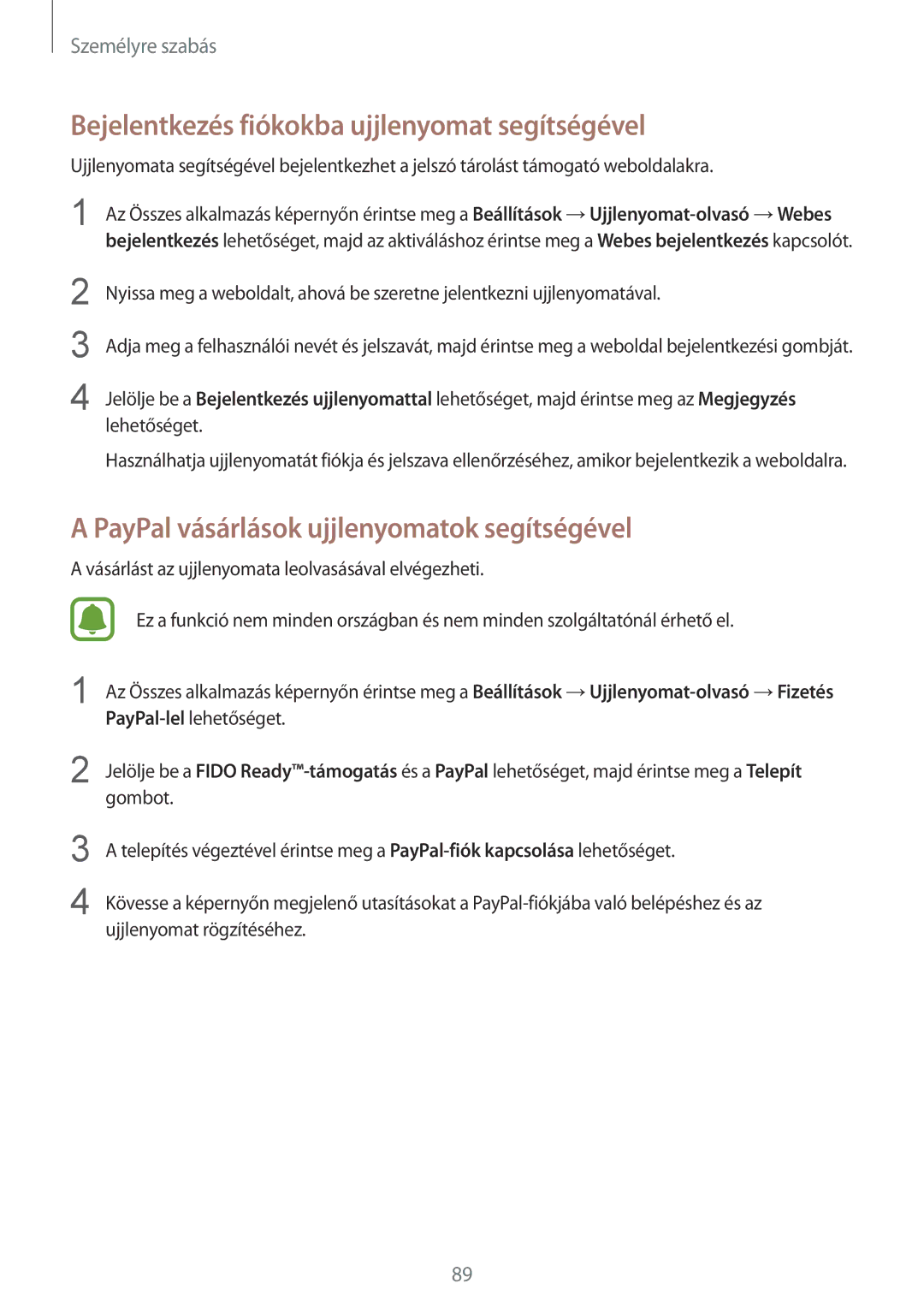Személyre szabás
Bejelentkezés fiókokba ujjlenyomat segítségével
Ujjlenyomata segítségével bejelentkezhet a jelszó tárolást támogató weboldalakra.
1 Az Összes alkalmazás képernyőn érintse meg a Beállítások
2
3
4
Nyissa meg a weboldalt, ahová be szeretne jelentkezni ujjlenyomatával.
Adja meg a felhasználói nevét és jelszavát, majd érintse meg a weboldal bejelentkezési gombját.
Jelölje be a Bejelentkezés ujjlenyomattal lehetőséget, majd érintse meg az Megjegyzés lehetőséget.
Használhatja ujjlenyomatát fiókja és jelszava ellenőrzéséhez, amikor bejelentkezik a weboldalra.
A PayPal vásárlások ujjlenyomatok segítségével
A vásárlást az ujjlenyomata leolvasásával elvégezheti.
| Ez a funkció nem minden országban és nem minden szolgáltatónál érhető el. |
1 | Az Összes alkalmazás képernyőn érintse meg a Beállítások |
| |
2 | Jelölje be a FIDO |
| gombot. |
3
4
A telepítés végeztével érintse meg a
Kövesse a képernyőn megjelenő utasításokat a
89